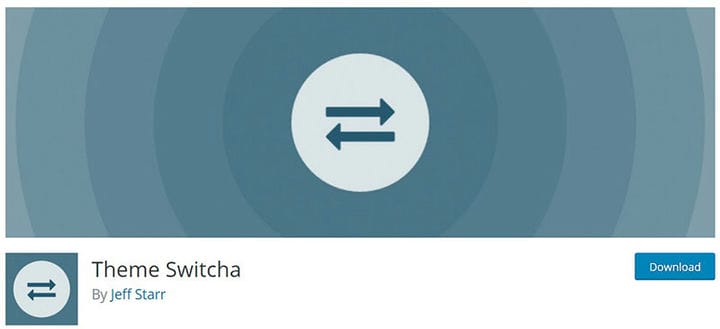Stai pensando di provare un nuovo tema di design per il tuo sito WordPress o il tuo negozio WooCommerce? Preoccupato di perdere alcuni dei dati web?
Non preoccuparti. È possibile testare un tema WordPress senza interrompere il tuo sito live.
Tuttavia, ciò non significa che sia giusto essere negligenti quando si passa a un tema diverso.
Alcuni temi WordPress potrebbero non causare modifiche o perdite a un sito web. Ma in alcuni casi, un nuovo tema potrebbe alterare alcuni elementi su un sito WordPress causandone il malfunzionamento.
Quindi, prima di passare a un nuovo tema, diciamo un tema WordPress per parrucchiere, è importante tenere a mente i seguenti passaggi. Aiutano a prevenire modifiche indesiderate al sito e delineano come modificare un tema WordPress senza andare in diretta.
Passaggi importanti prima di modificare i temi di WordPress
Non ci vorrà molto per cambiare il tuo tema WordPress poiché i passaggi sono abbastanza semplici. Ma è importante assicurarsi che il tuo sito WordPress non perda dati e continui a funzionare senza intoppi.
Per questi motivi, è meglio prendere le seguenti precauzioni:
Decidi il nuovo tema WordPress
C’è un’ampia varietà di temi WordPress disponibili online. Alcuni sono semplici, mentre altri sono dotati di molti elementi di miglioramento come le scatole dell’autore.
Questo può rendere la scelta di un nuovo tema travolgente e stimolante.
Per decidere quale tema WordPress utilizzare, crea una piccola selezione di temi WordPress che funzionerebbero meglio per il tuo sito. Scegli dalla selezione e personalizzalo dopo l’installazione.
WordPress ha una propria directory di temi. Gli utenti possono anche cercare quelli più recenti andando su ‘Amministrazione’ e poi su ‘Aspetto’.
Seleziona "Temi" e fai clic sull’opzione "Aggiungi nuovo" .
Copia frammenti di codice dal tema corrente
Quando si passa a un nuovo tema WordPress, non è necessario digitare nuovamente i codici sorgente. WordPress offre diverse opzioni di snippet.
Copia i frammenti di codice del tema corrente e inseriscili in Blocco note. Quindi inserisci gli snippet nel file functions.php o usa un plugin.
Controlla il tempo di caricamento della pagina
Uno dei modi migliori per ottimizzare un sito WordPress è ridurre il tempo di caricamento. Più veloce è il caricamento di un sito Web, meglio è.
Pertanto, verifica il tempo di caricamento corrente del tuo sito Web prima di modificare il tema di WordPress. Quindi confronta il tempo di caricamento della pagina nel nuovo tema.
Salva il tuo codice di monitoraggio Analytics
Un problema comune quando si passa a un nuovo tema è la perdita del codice di monitoraggio dell’analisi.
WordPress non ha analisi integrate. Quindi gli utenti devono installare Google Analytics sul proprio sito WordPress.
Per personalizzare il tema WordPress, gli utenti possono aggiungere frammenti di codice per Google Analytics, Adsense, Sitemap e Google Search Console.
Fallo copiando il codice di monitoraggio delle analisi. Quindi, inseriscilo nel file functions.php o usa i plugin.
Avere un backup completo del sito web
Il passaggio più consigliato prima di apportare modifiche a un sito Web e a tutti i programmi è eseguire un backup completo. Assicurati di eseguire il backup di tutte le tue pagine, post, plug-in, media e database se presenti.
Avere un backup rende più facile e veloce personalizzare nuovi temi e ottimizzarli.
Copia i widget della barra laterale
Le barre laterali contengono e mostrano vari widget su un sito web. Questi possono includere collegamenti a social media, annunci, abbonamenti e moduli di contatto. Quando crei un sito web, questi sono elementi importanti che torneranno utili in futuro.
Assicurati di copiare tutto il codice personalizzato dei tuoi widget per riutilizzarli sul nuovo tema WordPress.
Attiva la modalità di manutenzione
WordPress presenta la modalità di manutenzione. Indica ai visitatori del sito che il sito Web è temporaneamente non disponibile a causa di aggiornamenti e modifiche in corso.
Consente ai proprietari di siti Web di eseguire una pagina di facile utilizzo anziché un sito danneggiato. Questo crea un’immagine positiva del marchio.
Consente inoltre ai proprietari del sito di informare i visitatori che il sito tornerà presto in servizio.
Come modificare un tema WordPress senza andare in diretta
Esistono tre modi per modificare un tema WordPress senza andare in diretta:
- utilizzando l’ opzione demo dal vivo
- un plug- in
- un sito di staging WordPress
Dimostrazione dal vivo
WordPress offre un’opzione demo dal vivo quando gli utenti cambiano il loro tema WordPress. Ogni tema WordPress offre una demo dal vivo prima di installarlo.
- Dalla dashboard di WordPress, vai su "Aspetto".
- Seleziona l’ opzione "Tema" e cerca un nuovo tema utilizzando la barra di ricerca.
- Dopo aver scelto un tema, fai clic sull’opzione "Live Demo" per provarlo.
- Se sei soddisfatto del tema scelto, fai clic su "Installa". Gli utenti possono ora personalizzare il loro nuovo tema WordPress.
Segui questi passaggi per provare diversi temi.
Un promemoria importante, non fare clic sui pulsanti "Attiva" e "Pubblica". Ciò impedirà che eventuali modifiche vengano applicate al tuo sito live.
Usa il plugin Theme Switcha
Un altro modo per cambiare i temi di WordPress senza andare in diretta è utilizzare il plugin Theme Switcha.
Switcha Plugin è un plugin gratuito per WordPress. Genera un’anteprima privata dei temi WordPress.
Per installare il plugin:
- Dalla dashboard di WordPress, vai su "Plugin", quindi fai clic su "Aggiungi nuovo".
- Gli utenti possono cercare il plug -in sulla barra di ricerca o caricarlo.
- Carica il plugin e attivalo.
- Nel pannello di amministrazione, fai clic su "Impostazioni", quindi vai su "Interruttore tema".
- Seleziona "Abilita cambio", quindi fai clic su "Salva modifiche" nella parte inferiore della pagina.
Ora, è possibile passare privatamente a temi diversi facendo clic sulle miniature dei temi. Dopo aver scelto un tema WordPress, fai clic su "Attiva".
Sito di gestione temporanea di WordPress
Apportare modifiche a un sito WordPress comporta il rischio di perdere dati e influire sull’esperienza dell’utente. Soprattutto per i negozi WooCommerce dove si svolgono vendite, ordini e altre transazioni commerciali.
Molti servizi di hosting Web WordPress offrono la clonazione di siti WordPress in un ambiente di staging. Ciò consente ai proprietari del sito di provare un nuovo tema prima di andare in diretta.
Ambiente di stadiazione
Un ambiente di gestione temporanea consente ai proprietari di siti Web di modificare contenuti Web, plug-in e testare temi WordPress prima di pubblicarli.
Lo fa creando un sito di staging che è una copia clonata offline del loro sito WordPress. Qui, gli utenti possono sostanzialmente apportare modifiche senza applicarle su un sito live.
Un ambiente di staging significa che gli utenti possono mantenere in esecuzione il proprio sito. Allo stesso tempo, possono personalizzare il proprio sito Web e correggere eventuali errori dietro le quinte.
Una volta completate tutte le modifiche al tema WordPress, possono pubblicarlo per applicare le modifiche online.
Modifiche push in Staging Site Live
Dopo aver personalizzato il nuovo tema e aver corretto eventuali bug nel sito di staging, ora è pronto per essere pubblicato. Significa sostituire il tuo attuale sito live con il sito di staging personalizzato.
Questo passaggio è molto semplice e facile se si utilizza il servizio di staging dell’host web.
NOTA: qualsiasi nuovo contenuto sul sito live verrà sovrascritto se la modifica nel sito di staging è in corso. Quindi è importante assicurarsi che tutti i nuovi contenuti siano già inseriti nel sito di staging prima di essere pubblicati.
Se provi un nuovo tema su un sito WordPress locale, assicurati di eseguire il backup del tuo sito Web prima di caricarlo sul server. Una volta terminato, il nuovo tema verrà ora applicato al sito live.
Conclusione dei pensieri sulla modifica di un tema WordPress senza andare in diretta
La modifica dei temi del sito Web è una pratica comune. Aiuta a migliorare il branding e l’esperienza utente, in particolare per i siti Web aziendali.
Chiunque può cambiare i temi di WordPress senza sudare. Questa guida mostra diversi modi per cambiare un tema WordPress senza andare in diretta.
Ricorda di seguire alcuni passaggi importanti prima di passare a un nuovo tema.
Avere sempre un backup completo del tuo sito web. Salva il codice di monitoraggio delle analisi, i widget e gli snippet di codice.
Può anche essere prudente attivare la modalità di manutenzione, eseguendo così una pagina attiva anziché un sito danneggiato.
Questi passaggi e informazioni aiuteranno i proprietari di siti Web a rinnovare il proprio sito senza errori.
Se ti è piaciuto leggere questo articolo su come modificare un tema WordPress senza andare in diretta, dovresti dare un’occhiata a questo su come modificare le categorie in WordPress.
Abbiamo anche scritto di alcuni argomenti correlati come come eliminare i temi di WordPress, come rendere cliccabile un numero di telefono in WordPress, come filigranare le immagini, come controllare la versione di WordPress, creare una tabella di confronto con i plugin di WordPress, come caricare un HTML file in WordPress, dove sono archiviate le pagine di WordPress e come giustificare il testo in WordPress.